Jeśli robisz dużo zdjęć i filmów podczas podróży lub innych interesujących czynności, możesz utworzyć pokaz zdjęć lub filmów, aby zarządzać pamięcią. Co więcej, możesz zrobić pokaz slajdów DVD ze zdjęciami na komputerze Mac, aby przechowywać duże ilości zdjęć na dysku DVD. W ten sposób można odtwarzać pokaz slajdów DVD na dowolnym urządzeniu z przenośnym odtwarzaczem DVD. Aby rozpocząć od bałaganu ze zdjęciami, możesz zrobić tak, jak pokazano w poniższych akapitach, aby całkowicie nagrać pokaz slajdów na dysk na komputerze Mac.
Jeśli wcześniej nie robiłeś żadnego pokazu slajdów na DVD, AnyMP4 Video Editor może być twoim przyjaznym wyborem. Możesz utworzyć pokaz slajdów ze zdjęciami, filmami i muzyką w kilku prostych krokach. Istnieje wiele gotowych motywów pokazów slajdów, w tym ślub, przyjęcie, ukończenie szkoły i wiele innych. Możesz spersonalizować motyw pokazu slajdów za pomocą setek przejść, filtrów i elementów. Bardzo łatwo jest umieścić zdjęcia i muzykę na płycie DVD jako pokaz slajdów.
Wbudowany edytor wideo i zdjęć pozwala użytkownikom edytować pliki multimedialne bez utraty jakości. Możesz udostępnić pokaz slajdów bezpośrednio znajomym i rodzinie. Lub możesz zapisać pokaz slajdów w formacie zgodnym z DVD, aby dalej tworzyć pokaz slajdów DVD. Możesz utworzyć pokaz slajdów DVD w systemie Windows 10 i wcześniejszych wersjach w jednym miejscu.
Uruchom AnyMP4 Video Editor. Kliknij ikonę + w głównym interfejsie, aby zaimportować swoje zdjęcia i filmy.
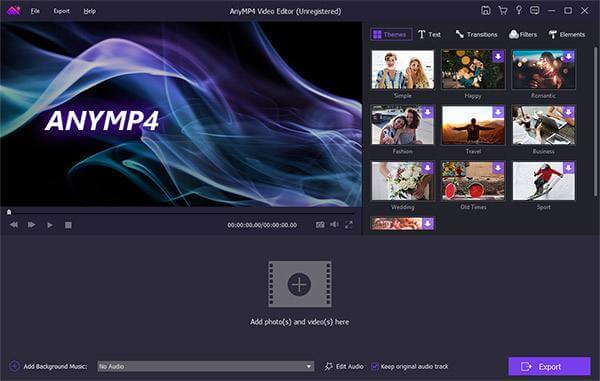
Kliknij Edytuj nad obszarem roboczym pokazu slajdów.
Jeśli tworzysz pokaz slajdów ze zdjęć DVD, możesz obracać, przerzucać, przycinać, dostosowywać kontrast / nasycenie / jasność / odcień, dodawać ruch i ustawiać czas trwania każdego zdjęcia.
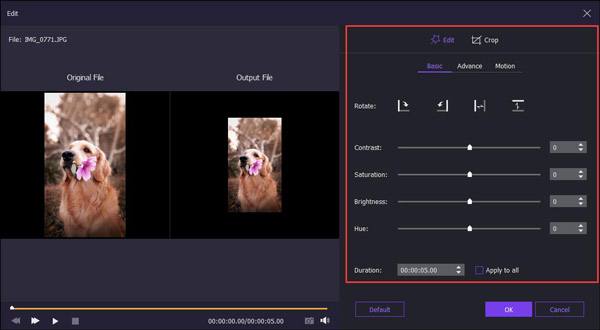
Kiedy zwykle tworzysz film z pokazem slajdów, możesz uzyskać powyższe funkcje całkowicie. Co więcej, możesz także przycinać wideo, przyspieszać / zwalniać wideo i uzyskiwać więcej efektów wideo.
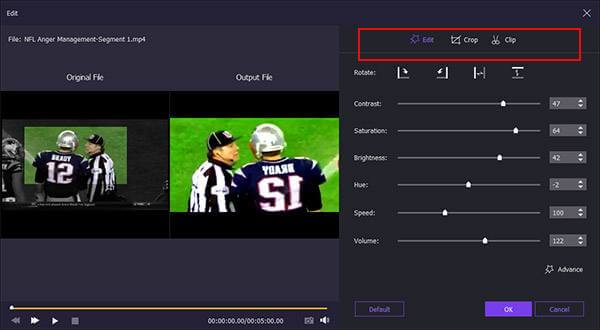
Aby utworzyć pokaz slajdów z muzyką, kliknij Dodaj muzykę w tle u dołu. Zaznacz przed odtwarzaniem w pętli lub Zachowaj oryginalną ścieżkę audio w zależności od potrzeb.
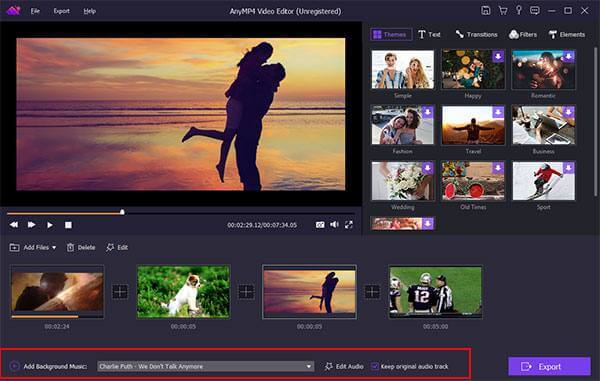
W prawym górnym panelu okna możesz wybrać gotowy motyw i dodać spersonalizowane obiekty. Po pobraniu określonego pakietu szablonów możesz swobodnie edytować pokaz slajdów z dostosowywanymi efektami.

Po zakończeniu procesu tworzenia pokazu slajdów DVD możesz kliknąć Eksportuj, aby zapisać plik pokazu slajdów w dowolnym formacie. Kliknij przycisk Konwertuj, aby wyeksportować zdjęcie lub film z pokazu DVD.
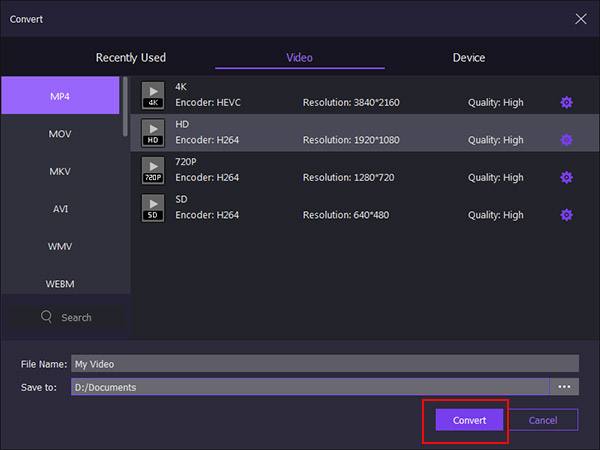
Teraz możesz utworzyć pokaz slajdów DVD na komputerze Mac za pośrednictwem AnyMP4 DVD Creator. Program może konwertować dowolne wideo MP4 na DVD i M4V na DVDitp. Istnieje również kilka menu tytułów DVD, które można wybierać w różnych stylach. Możesz wprowadzić niewielkie zmiany miniatury, przycisku i innych elementów, aby specjalizować się w menu DVD. Ponadto istnieje również wbudowany edytor wideo, który może pomóc Ci zastosować podstawowe efekty edycji wideo w programie. Co jeszcze możesz uzyskać, aby utworzyć pokaz slajdów DVD na komputerze Mac? Możesz uzyskać odpowiedź poniżej.
Uruchom AnyMP4 DVD Creator dla komputerów Mac. Włóż czystą płytę DVD do wbudowanego lub zewnętrznego napędu optycznego. Wybierz DVD Disc, aby zrobić pokaz slajdów na DVD na Macu.
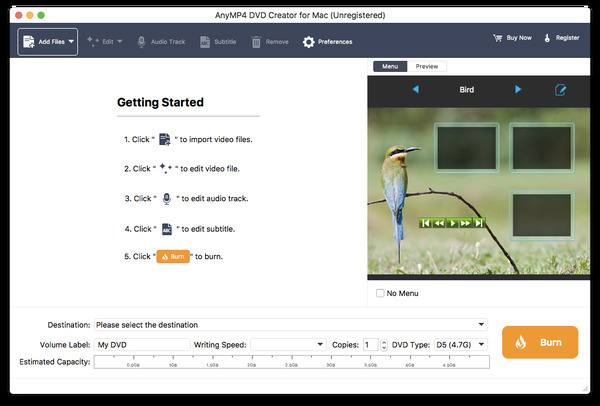
Kliknij Dodaj pliki aby zaimportować plik pokazu slajdów. Możesz kliknąć Edytuj na górnym pasku narzędzi, aby przyciąć, przyciąć, dodać znak wodny i dostosować efekty wideo, jeśli to konieczne. Ponadto możesz kliknąć Ścieżka dźwiękowa i Podtytuł nagrać pokaz slajdów na DVD na komputerze Mac z ulubioną ścieżką audio i napisami.
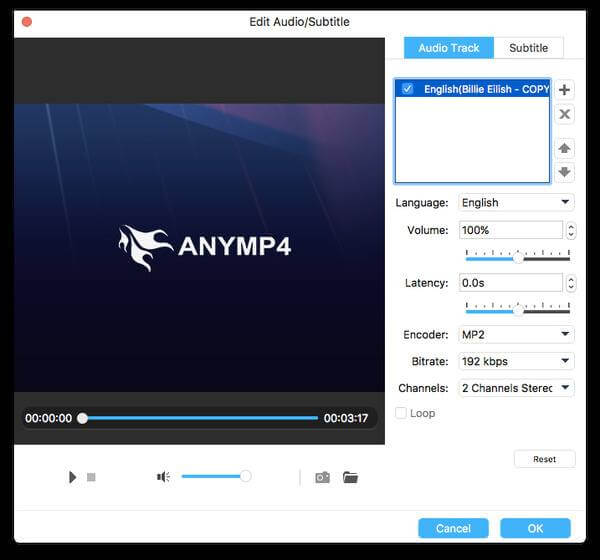
Kliknij Edytuj ikona w prawym górnym rogu okna podglądu. w Menu Edycja W oknie możesz zastosować menu tytułu DVD, dodać podkład muzyczny / zdjęcie, ustawić czas trwania pętli odtwarzania menu i wprowadzić więcej zmian, aby utworzyć pokaz slajdów DVD na komputerze Mac.
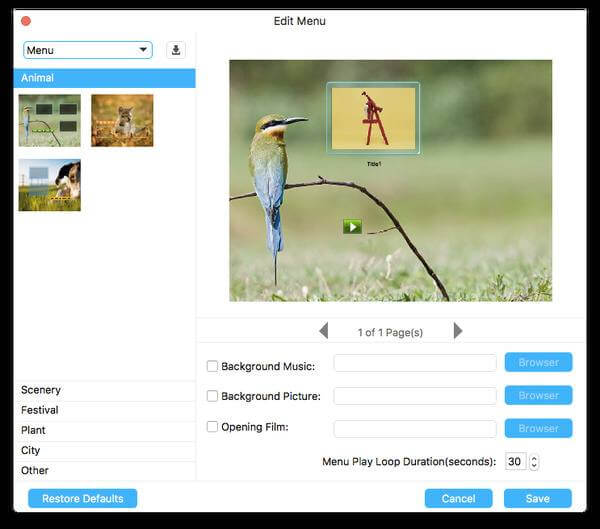
Teraz możesz określić Cel, Etykieta woluminu, Szybkość pisania, Kopie i blisko dna. W końcu kliknij Spalić nagrać pokaz slajdów na dysk DVD na komputerze Mac.
To wszystko, aby zrobić pokaz slajdów DVD na komputerze Mac ze zdjęciami, filmami i muzyką. Możesz użyć dowolnego pliku multimedialnego nagrać DVD do kolekcji lub kopii zapasowej. Ponieważ DVD z pokazem slajdów jest gotowe do oglądania, możesz je udostępnić znajomym i rodzinie w dowolnym momencie.
Więcej Reading
Najlepszy konwerter MKV na DVD - jak nagrać plik MKV na DVD za darmo
Kiedy masz jakieś pliki wideo MKV, jaka powinna być najlepsza metoda konwersji MKV na DVD za darmo? Dowiedz się więcej o najlepszych programach i procesach z artykułu.
[Rozwiązany] Jak zgrać DVD na komputerze z systemem Windows 10 i Mac
Jak zgrać wideo z dysku DVD w systemie Windows 10 lub Mac? Jakie są najważniejsze ważne wskazówki, aby uzyskać pożądany film? Dowiedz się więcej o szczegółowych informacjach z artykułu.
Jak konwertować DVD na formaty cyfrowe, takie jak MP4, AVI, MP3 i inne
Jakie powinny być najlepsze metody konwersji DVD na formaty cyfrowe, takie jak MP4, MP3 lub AVI, które można wykorzystać do przesyłania strumieniowego online? Oto często używane metody 3, które powinieneś znać.
Najlepszy darmowy odtwarzacz DVD do oglądania DVD w Windows 10 / Mac Smoothly
To najlepsze rozwiązanie, aby naprawić system Windows 10, który nie odtwarza DVD, a także inne systemy operacyjne Windows i Mac. W rzeczywistości możesz odtwarzać DVD w systemie Windows 10 za darmo, wykonując proste czynności tutaj.